Es gibt so einige Linux-Distributionen, die auf Red Hat basieren – auch wenn Red Hat dies nicht so gerne hat. Nun, in diesem Beitrag sehen wir uns Oreon Linux an – auch diese Distribution basiert auf Red Hat, in diesem Beitrag geht es um die Version 10. Oreon 10 basiert auf Red Hat 10 – dies bedeutet, es gibt Support/Updates bis 2035, danach aktualisieren Sie ganz einfach auf die nächste Version.
Es gibt bei manchen auf Red Hat basierenden Distributionen manchmal keinen Unterschied zu Red Hat, manchmal diesen oder jenen – Oreon soll sich auf sinnvolle Vorkonfiguration des Desktops konzentrieren. Und – anders als Red Hat, hat Oreon auch ein Live-System – dies bedeutet, Sie sehen sich das System erst einmal an und installieren danach, wenn gewünscht.
Wer Red Hat nicht kennt – diese kommerzielle Linux-Distribution kostet je nach Umfang mehr als ein Windows-Server und konzentriert sich auf absolute Sicherheit und Stabilität, sowie lange Release-Zyklen.
Oreon Linux testen
Sie finden diese Distribution unter Oreon zum Download – aktuell die Version Oreon 10 und Oreon Lime (basierend auf Red Hat 9).
Das heruntergeladene ISO-Image kopieren Sie etwa mit Etcher auf einen USB-Stick und starten den Rechner von diesem:
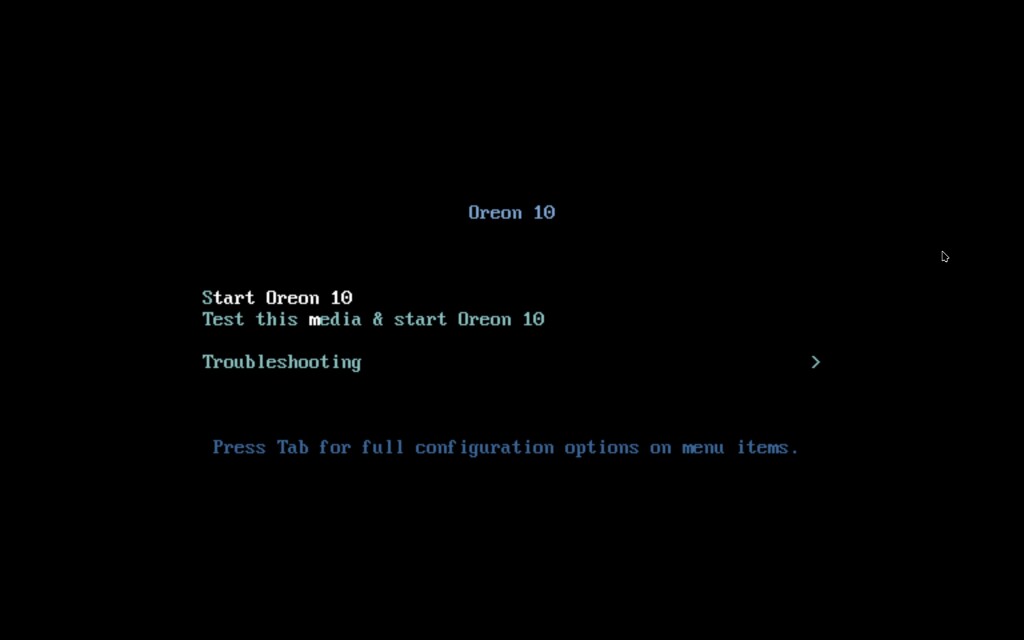
Im Bootmenü nutzen Sie die Pfeiltasten (auf / ab) zur Navigation und bestätigen mit Eingabe. Sie starten mit dem obersten Eintrag, nur bei Problemen wechseln Sie auf den untersten.
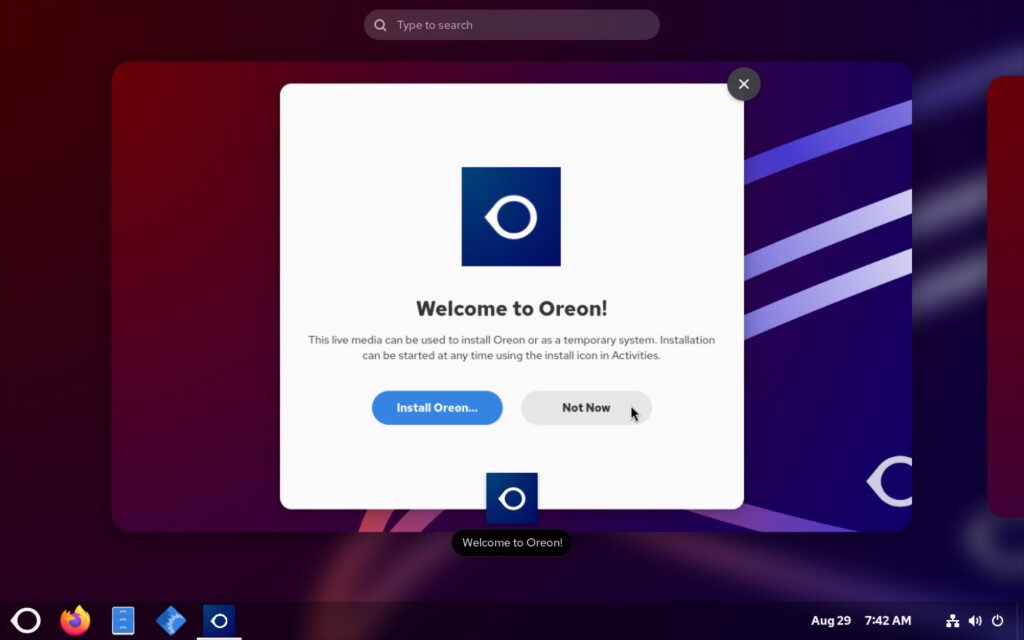
Das System startet sehr schnell in den grafischen Desktop – dauerte bei mir in der VM keine 8 Sekunden. Grundlegend wird wie bei Red Hat üblich GNOME gestartet und genutzt – gleich zu Beginn bietet das System an, dieses zu installieren.
Sie können dieses Fenster schließen und erst einmal ausgiebig testen – im Live-System können Sie im Internet surfen, mailen und alles probieren. Solange Sie das System nicht installieren, wird am Computer nichts geändert. Nutzen Sie eine Kabelverbindung zum Router, ist die Internetverbindung schon aktiv, andernfalls finden Sie rechts unten den Network-Manager – mit diesem verbinden Sie sich via WLAN mit dem Router/Internet (handelt es sich um Hardware ohne freie Treiber, ist ein Netzwerkkabel unabkömmlich, um die passenden Treiber zu installieren):
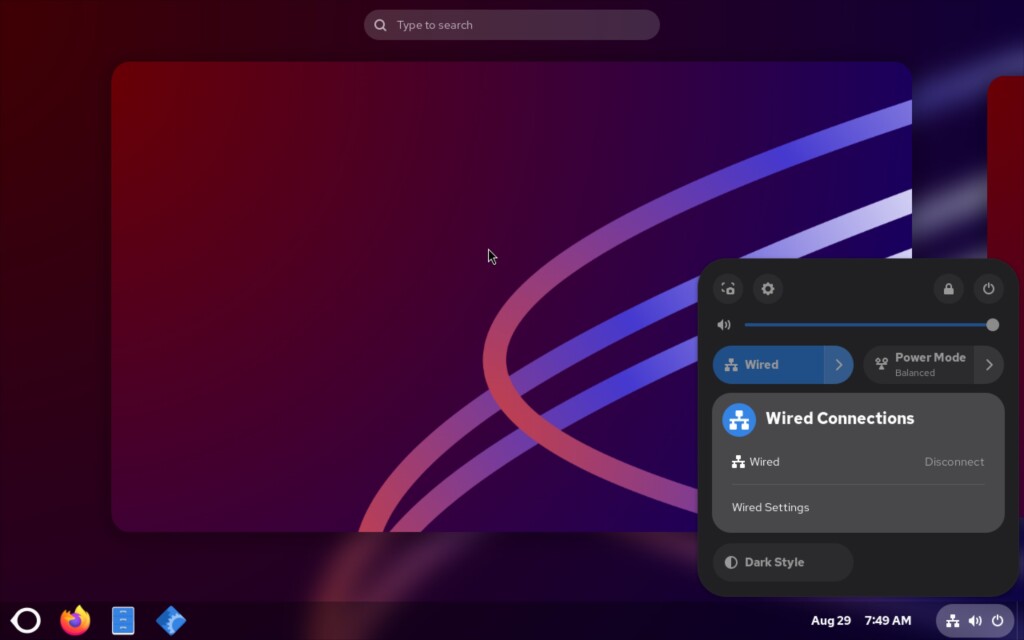
Wie im Screenshot zu sehen, liegt das Panel im Gegensatz zum originalen GNOME am unteren Bildschirmrand und da findet sich auch gleich ein angenehmes halbwegs klassisches Anwendungsmenü:
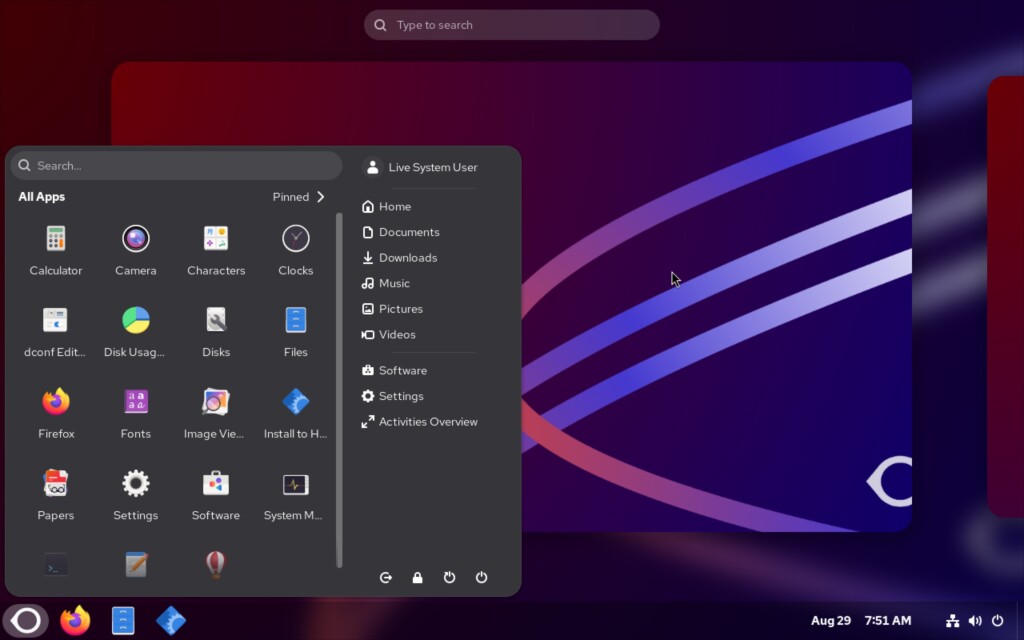
Wir sehen uns die Eigenheiten dieses Systems später genauer an, wir gehen gleich an die Installation.
Oreon Linux installieren
Haben Sie die Möglichkeit zur Installation geschlossen, finden Sie die Software zur Installation, indem Sie einfach „install“ tippen, dies gelingt auch im Anwendungsmenü – starten Sie „Install to Hard Drive„, das passende Icon findet sich auch im Panel.
Was gleich einmal gefällt – das System nutzt nicht den Installer von Red Hat / Fedora, dieser könnte Einsteiger schon etwas verwirren. Oreon nutzt eine eigene Implementation, die auch Einsteiger verstehen.
Zur Installation benötigen Sie minimal 30 Gigabyte freien Speicher auf der Festplatte und 4 Gigabyte RAM Hauptspeicher, besser natürlich mehr. Mit 25 Gigabyte Platz auf der Platte, startete die Installation mit einem Fehlerreport. Die sich öffnende Authentifizierung bestätigen Sie mit „Authenticate“ – ein Passwort ist nicht nötig:
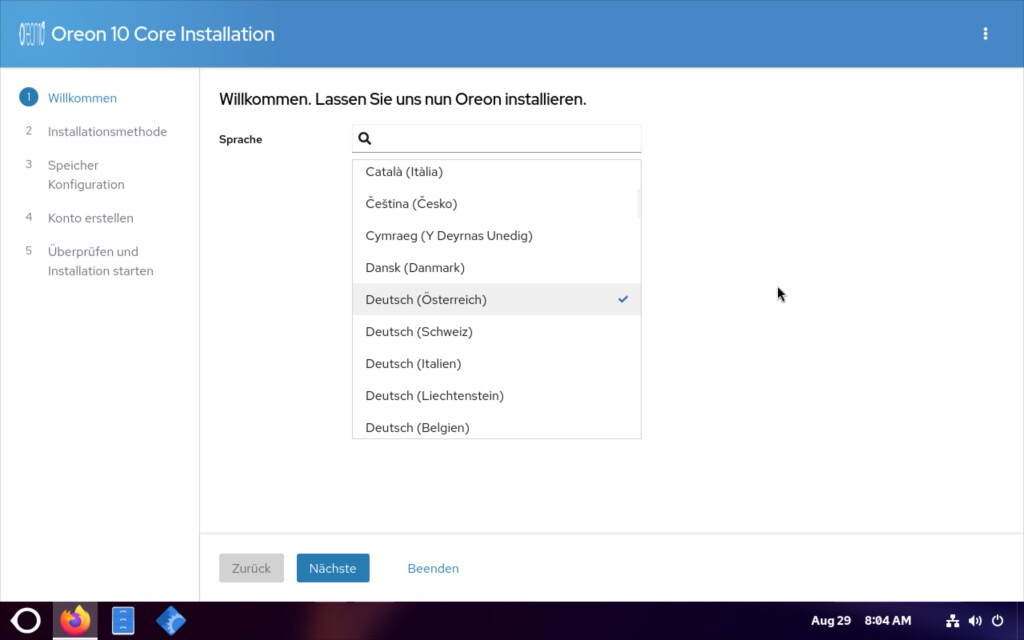
Bei aktiver Internetverbindung wählt die Software gleich die richtige Sprache, ansonsten passen Sie diese manuell an, weiter geht es mit der Partitionierung – die Software bietet passende Möglichkeiten an – Tipps dazu finden Sie unter Partitionieren:
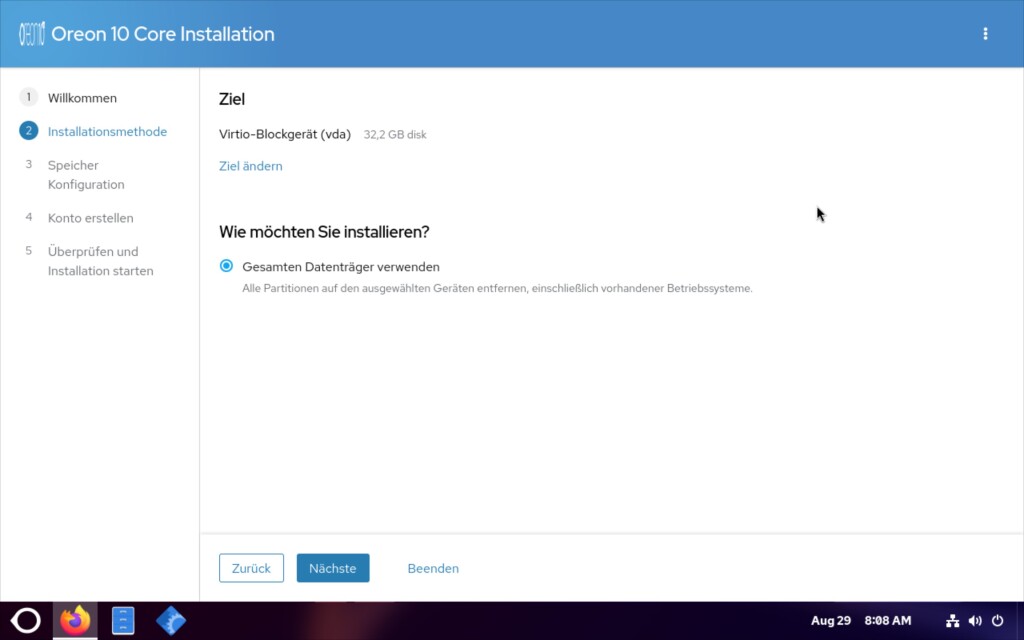
Nach dem Partitionieren, fragt die Software, ob Sie das System verschlüsseln möchten:
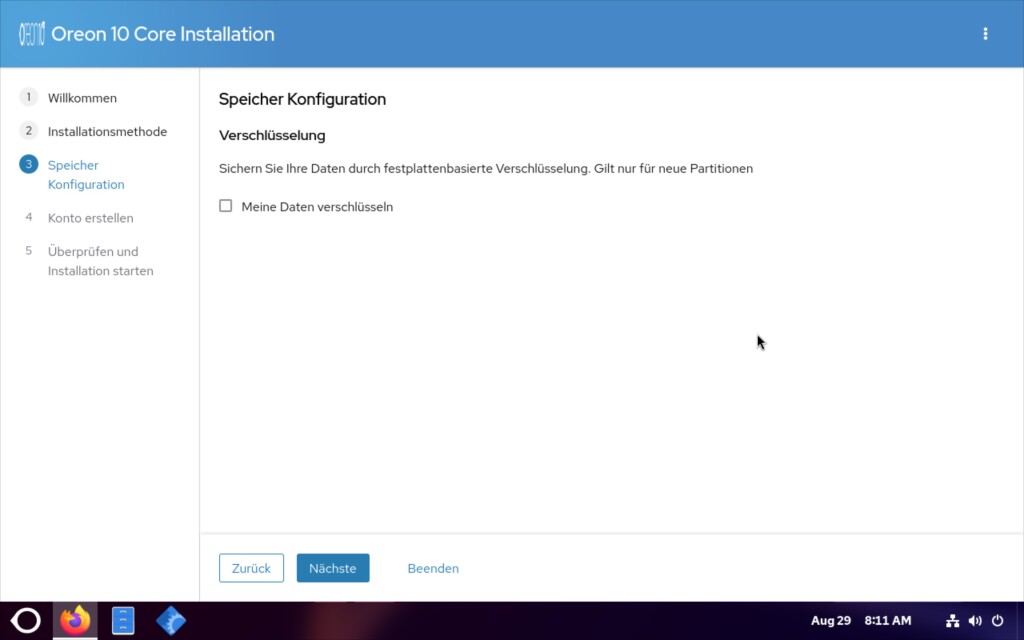
Und schon erstellen Sie den ersten Benutzer – dieser wird mit seinem Passwort auch root-Benutzer, also zum Administrator. Mit den aktuellen Einstellungen nutzt das System keine Umlaute und keine Sonderzeichen – dies ändert sich auch nicht mit den Einstellungen in den GNOME-Settings, verzichten Sie also bei der Installation auf Umlaute und Sonderzeichen (siehe Nachtrag)
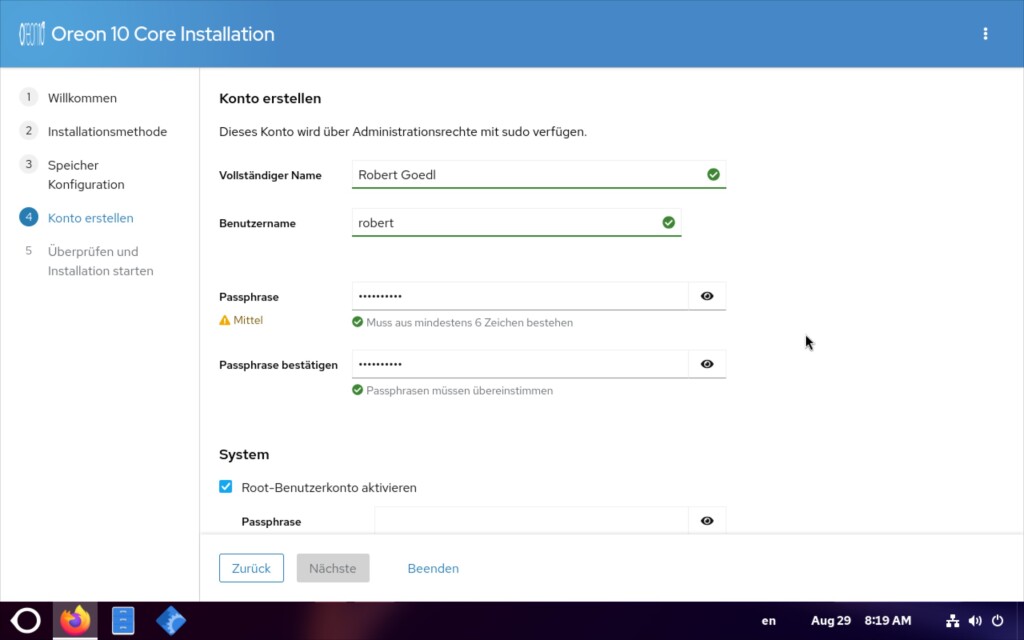
Unter „System“ können Sie root aktivieren – bei mir ist dieser Admin-Account natürlich bevorzugt.
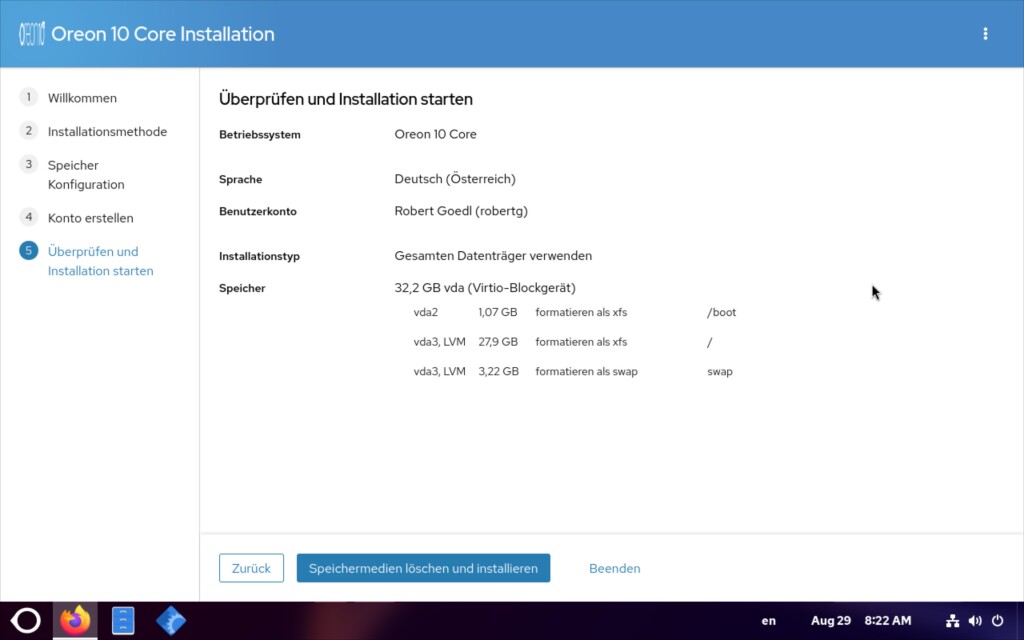
Dies war es schon – jetzt finden Sie noch eine Übersicht, was geschehen wird, wenn Sie auf „Speichern und löschen …“ klicken:
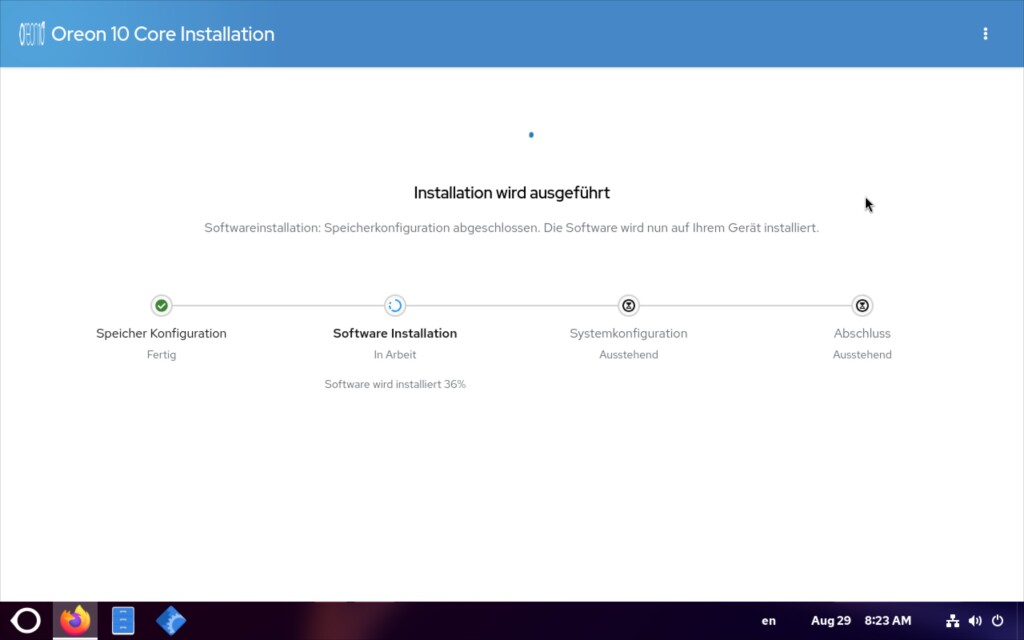
Den Rest übernimmt jetzt das System, warten Sie einfach ab.
Nachtrag zur Installation – ich hasse GNOME 😋, Sie können die Tastatur anpassen – nach den Einstellungen unter den GNOME-Settings im Anwendungsmenü – „Settings → Keyboard → Add input source“ unten rechts das Tastaturlayout wechseln:
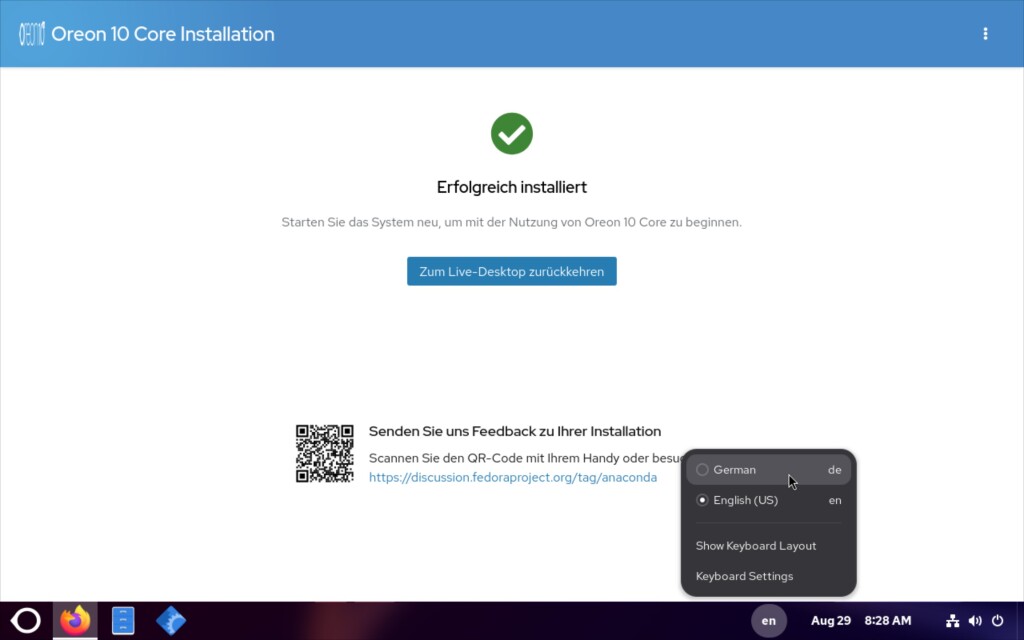
Die Installation dauerte bei mir keine zehn Minuten, klicken Sie auf „Zum Live-Desktop zurückkehren“ um das Fenster zu schließen, jetzt starten Sie den Rechner neu:
Oreon Linux nutzen
Nach dem Neustart landen Sie beim Login – hier loggen Sie sich natürlich mit dem erstellten Benutzer und dessen Passwort ein:
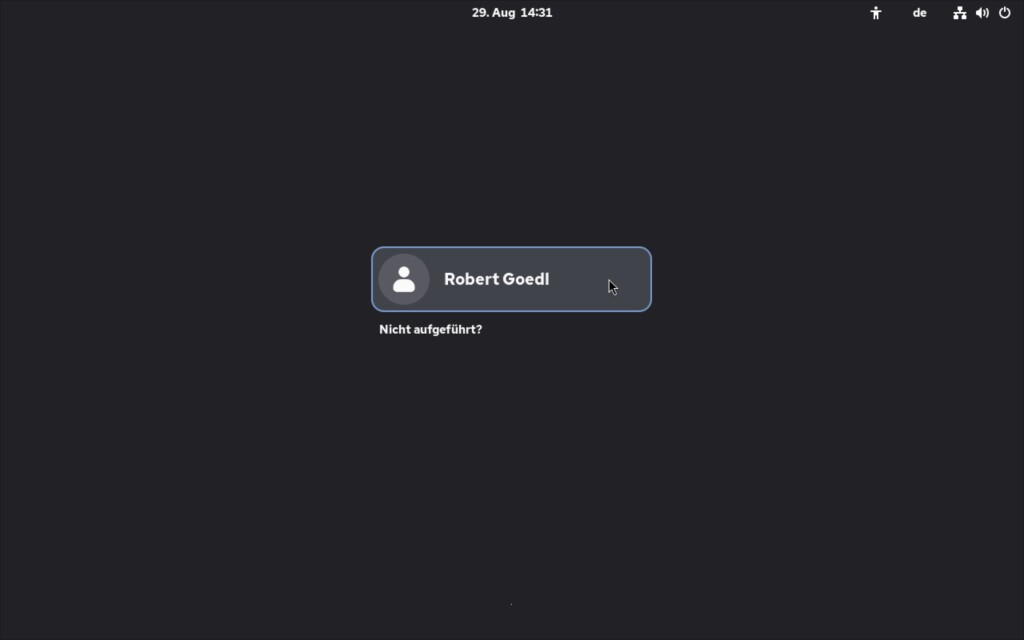
Grundlegend handelt es sich natürlich noch immer um GNOME – hierzu gibt es unter den Kategorien (rechts) schon so einige passende Artikel, hiermit werden wir uns also nicht befassen.
Um weitere Software zu installieren, finden Sie unten im Panel ein Icon namens „Software„:
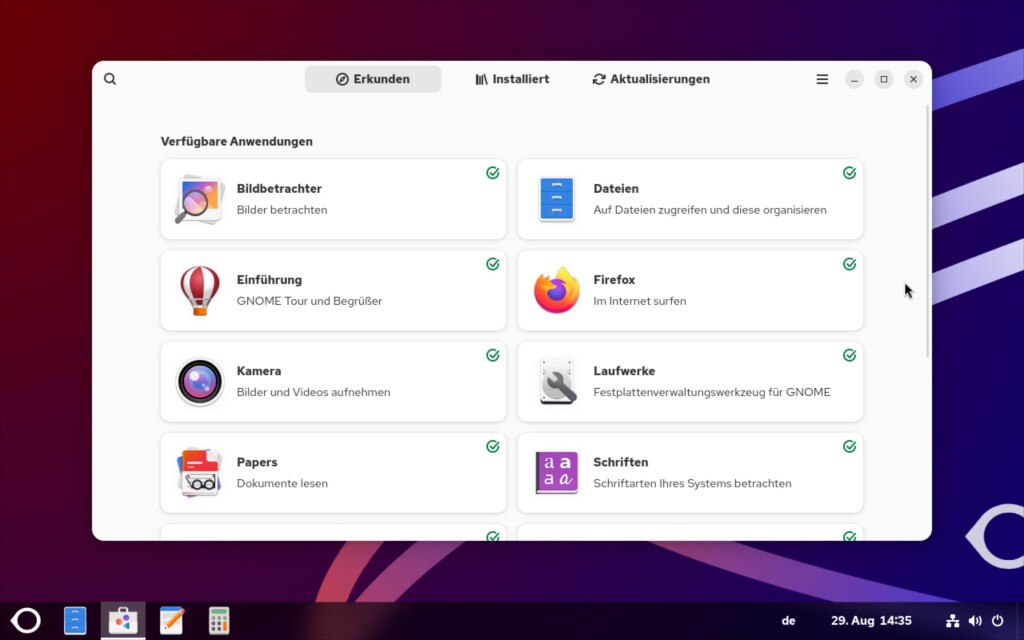
Hier sind einige vorinstallierte Anwendungen aufgelistet, auch die Updates sind hier zu finden, installiert können hier nur grafische Anwendungen werden. Irgendwie finden sich bei mir jedoch keine zur Installation – ich steige deshalb gleich auf das Terminal um – natürlich als root.
Wir wollen nach Software suchen – etwa:
dnf search thunderbird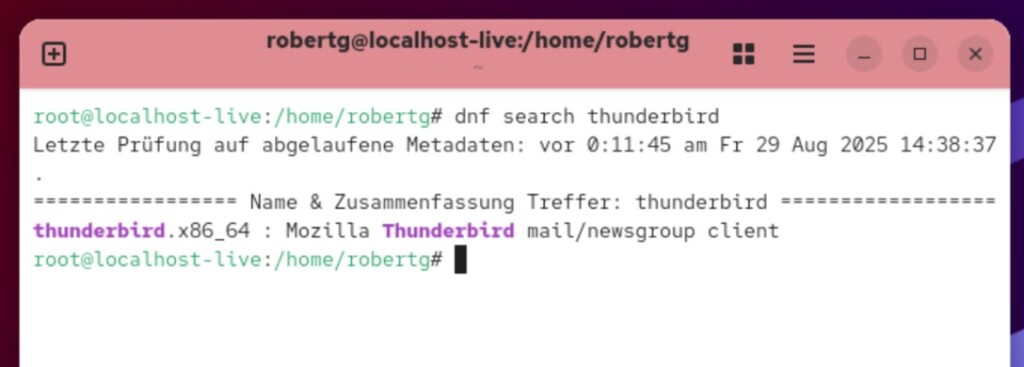
Wir wollen ein Paket installieren:
dnf install thunderbird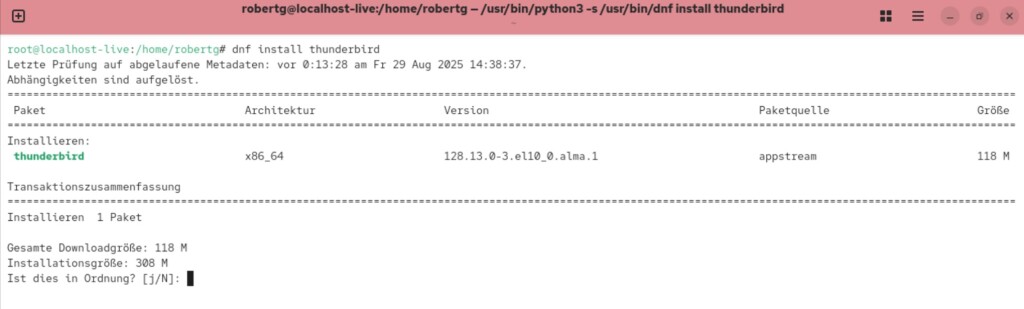
Wir bestätigen die Nachfrage natürlich mit j und Eingabe.
Wir deinstallieren ein Paket:
dnf remove thunderbirdWir aktualisieren die Quellen und lassen uns vorhandene Updates anzeigen:
dnf update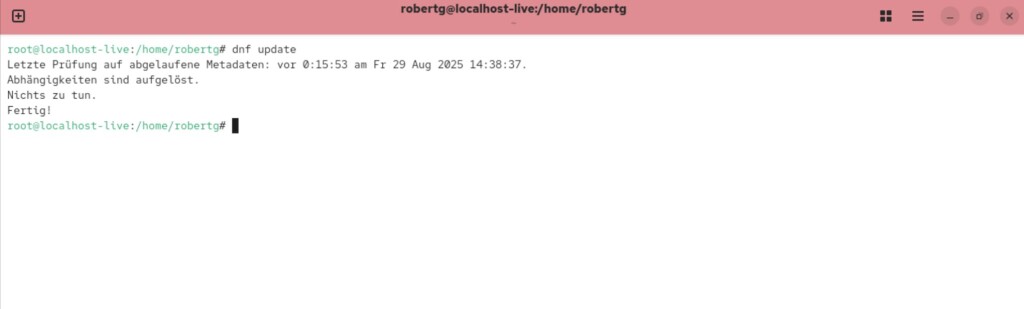
Und wir aktualisieren das komplette System:
dnf upgradeWir können natürlich auch Flatpaks nutzen, als root am Terminal um etwa Flathub zu aktivieren:
flatpak remote-add --if-not-exists flathub https://flathub.org/repo/flathub.flatpakrepoUnd schon können wir Flatpaks installieren:

Weiteres
Die volle Dokumentation zu Oreon finden Sie natürlich unter Oreon.



4 Reaktionen
Für „Gnome-Fans“ eine Top-Distribution…
Leider lässt sich die Version mit KDE Plasma auf zwei Systemen nicht installieren.
Komme jeweils nur bis zum Schritt „Konto erstellen“ – dann bricht der Installer mit folgender Fehlermeldung ab:
Kritischer Fehler
Die Installation kann durch einen kritischen Fehler nicht fortgesetzt werden.
Fehlerdetails
Traceback (most recent call last): File „„, line 4, in ModuleNotFoundError: No module named ‚crypt_r‘
Aug 30 07:06:13 localhost kernel: Linux version 6.12.0-103.el10.x86_64 (mockbuild@x64-builder03.almalinux.org) (gcc (GCC) 14.2.1 20250110 (Red Hat 14.2.1-8), GNU ld version 2.41-56.el10.alma.1) #1 SMP PREEMPT_DYNAMIC Tue Jul 1 22:52:16 EDT 2025
Aug 30 07:06:13 localhost kernel: Command line: BOOT_IMAGE=/images/pxeboot/vmlinuz root=live:CDLABEL=Oreon-10 rd.live.image quiet
Aug 30 07:06:13 localhost kernel: BIOS-provided physical RAM map:
Aug 30 07:06:13 localhost kernel: BIOS-e820: [mem 0x0000000000000000-0x0000000000057fff] usable
Aug 30 07:06:13 localhost kernel: BIOS-e820: [mem 0x0000000000058000-0x0000000000058fff] reserved
Aug 30 07:06:13 localhost kernel: BIOS-e820: [mem 0x0000000000059000-0x000000000009dfff] usable
Aug 30 07:06:13 localhost kernel: BIOS-e820: [mem 0x000000000009e000-0x000000000009efff] reserved
Aug 30 07:06:13 localhost kernel: BIOS-e820: [mem 0x000000000009f000-0x000000000009ffff] usable
Aug 30 07:06:13 localhost kernel: BIOS-e820: [mem 0x00000000000a0000-0x00000000000fffff] reserved
Aug 30 07:06:13 localhost kernel: BIOS-e820: [mem 0x0000000000100000-0x00000000b80adfff] usable
Aug 30 07:06:13 localhost kernel: BIOS-e820: [mem 0x00000000b80ae000-0x00000000b80aefff] ACPI NVS
Aug 30 07:06:13 localhost kernel: BIOS-e820: [mem 0x00000000b80af000-0x00000000b80affff] reserved
Aug 30 07:06:13 localhost kernel: BIOS-e820: [mem 0x00000000b80b0000-0x00000000c8f9afff] usable
Aug 30 07:06:13 localhost kernel: BIOS-e820: [mem 0x00000000c8f9b000-0x00000000c9d7efff] reserved
Aug 30 07:06:13 localhost kernel: BIOS-e820: [mem 0x00000000c9d7f000-0x00000000c9f7efff] ACPI NVS
Aug 30 07:06:13 localhost kernel: BIOS-e820: [mem 0x00000000c9f7f000-0x00000000c9ffefff] ACPI data
Aug 30 07:06:13 localhost kernel: BIOS-e820: [mem 0x00000000c9fff000-0x00000000c9ffffff] usable
Aug 30 07:06:13 localhost kernel: BIOS-e820: [mem 0x00000000ca000000-0x00000000ce7fffff] reserved
Aug 30 07:06:13 localhost kernel: BIOS-e820: [mem 0x00000000f8000000-0x00000000fbffffff] reserved
Aug 30 07:06:13 localhost kernel: BIOS-e820: [mem 0x00000000fe010000-0x00000000fe010fff] reserved
Aug 30 07:06:13 localhost kernel: BIOS-e820: [mem 0x0000000100000000-0x000000022f7fffff] usable
Aug 30 07:06:13 localhost kernel: NX (Execute Disable) protection: active
Aug 30 07:06:13 localhost kernel: APIC: Static calls initialized
usw. usw. usw.
Nach erneuten Download und neuen Boot-Stick -> gleicher Fehler.
Die Alternative mit KDE-Plasma wäre vielleicht Aurora, herunterzuladen auf https://getaurora.dev/en .
Nachdem ich OreonOS mit dem modifizierten Gnome-Desktop getestet habe, hätte mich nur so die Plasma-Version interessiert. Neben meinen Haupt-Desktop Xfce bleibe ich auch mit Plasma bei Debian…
Aurora basiert auf Fedora und ist ein immutables Betriebssystem und nutzt neueste Technologien.
Anders als Fedora ist Aurora von Beginn an für alle Grafikkarten und Prozessormodelle vorbereitet. Unterstützt werden RPM-Pakete und Flatpaks aus dem Flathub App Store. Updates – für das System und für alle installierten Anwendungen – werden automatisch im Hintergrund heruntergeladen und installiert.